November 27
Adobe Photoshop CS3 fornisce agli utenti una varietà di filtri per migliorare la progettazione di un'immagine. All'interno di questi filtri sono il rendering degli effetti. A differenza degli altri filtri, rendono gli effetti non si basano sull'immagine quando si applica un effetto. Piuttosto, creano un effetto che viene applicato sulla parte superiore dell'immagine. Questo tutorial vi spiegherà come usare gli effetti di rendering in Adobe Photoshop CS3, dando alcuni esempi molto semplici di vita reale. La combinazione di questi effetti rendono con altri filtri ed effetti possono creare alcuni disegni mozzafiato.
1 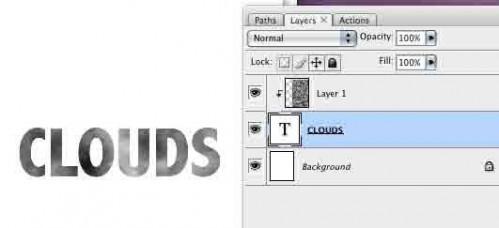
Render un effetto nuvola di testo. Il filtro nuvola riempie il livello con un effetto nuvola. È possibile utilizzare questo effetto per creare nuvole all'interno del vostro testo. Digitare il testo che si vuole apparire come nuvole. Create un nuovo livello sopra il livello di testo. Selezionare "Filtro> Rendering> Nuvole." Assicurarsi che sia selezionato lo strato di nubi. Selezionare "Livello> Crea maschera di ritaglio."
2 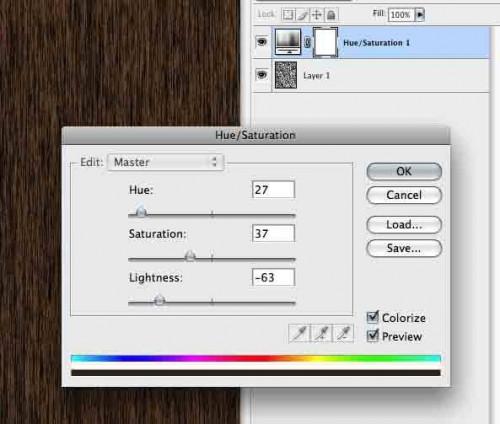
Render uno sfondo di legno. Selezionare "Filtro> Rendering> Fibre." Regolare le impostazioni di "fibre" fino a quando non hanno l'aspetto del legno-grano desiderato. L'immagine viene utilizzata una varianza di 15 e un punto di forza di 50. Selezionare "Livello> Nuovo livello di regolazione> Tonalità / saturazione ..." Select "Colora" e regolare la tonalità, la saturazione e la luminosità del colore del legno desiderato.
3 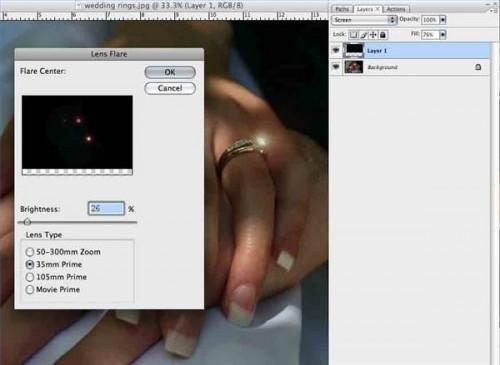
Render un riflesso lente su un anello di diamanti. Aprire l'immagine con l'anello. Create un nuovo livello sopra l'immagine. Riempire il livello con il nero. Selezionare "Schermo" dal menu a discesa. Selezionare "Filtro> Rendering> Riflesso sull'obiettivo". Regolare la luminosità alla dimensione desiderata di flare. È possibile fare clic all'interno del "Flare Center" per posizionare il bagliore; tuttavia, con il nuovo livello, è possibile spostare il bagliore intorno tardi. Selezionare "OK" e posizionare il bagliore sull'anello spostando il livello. Si noti che non è possibile regolare un riflesso lente dopo che è stato aggiunto a un livello.
4 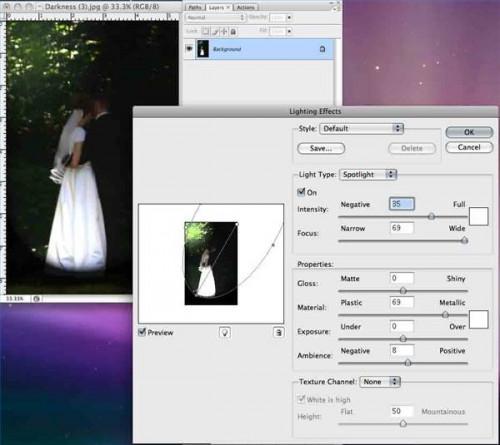
Render effetti di luce. Utilizzare gli effetti di luce per aggiungere illuminazione professionale a un'immagine. Selezionare "Filtro> Rendering> Effetti di luce." Regolare gli effetti di luce, se lo desideri. Aumentare o diminuire l'area della luce spostando le maniglie esterne in eclisse. Spostare la maniglia centrale sul eclisse di riposizionare la luce. Trascinare luci supplementari sull'immagine dal pulsante "lampadina".
